Android.Process.Acoreを修正する方法が停止しました
2022年4月27日•提出先:データリカバリソリューション•実証済みのソリューション
AndroidデバイスでAndroid.Process.Acoreエラーがポップアップするのを見たことがあれば、あなただけではないことを知って喜ぶでしょう。多くのユーザーが直面するのはかなり一般的なエラーです。しかし、私たちがあなたのための解決策を持っていることに気付くと、あなたはもっと喜ぶでしょう。この記事では、このエラーメッセージの意味、原因、および修正方法について説明します。
パート2.最初にAndroidデータをバックアップする
データをバックアップするには、これをすばやく簡単に実行できるアプリケーションが必要です。Dr.Fone-電話バックアップ(Android)が必要です。これは、すべてのデータの完全バックアップを取得するのに役立ちます。

Dr.Fone-電話バックアップ(Android)
Androidデータを柔軟にバックアップおよび復元
- ワンクリックでAndroidデータをコンピューターに選択的にバックアップします。
- プレビューして、Androidデバイスへのバックアップを復元します。
- 8000以上のAndroidデバイスをサポートします。
- バックアップ、エクスポート、または復元中にデータが失われることはありません。
プログラムをダウンロードしてコンピューターにインストールし、以下のガイドに従って手順を実行します。
ステップ1.プログラムを実行します
プログラムをインストールした後、直接実行します。次に、次のようにプライマリウィンドウが表示されます。「電話のバックアップ」をクリックします。

ステップ2.デバイスを接続します
次に、デバイスをコンピューターに接続し、デバイスが検出されていることを確認します。次に、[電話のバックアップ]をクリックします。

ステップ3.ファイルタイプを選択し、バックアップを開始します
開始する前に、デバイスからコンピューターにバックアップするファイルの種類を選択できます。準備ができたら、[バックアップ]をクリックして開始できます。その後、待ちます。その後、プログラムは残りを終了します。

パート3。「Android。Process。Acore」エラーを修正する方法
デバイス上のすべてのデータの安全なバックアップができたので、エラーのクリアを試みることができます。このエラーをクリアする方法はたくさんありますが、ここではそのうちのいくつかを概説しました。
方法1:連絡先データと連絡先ストレージをクリアする
無関係に見えるかもしれませんが、この方法は複数回機能することが知られています。試してみてください。
手順1:[設定]>[アプリ]>[すべて]に移動します。下にスクロールして[連絡先]を見つけ、[データを消去]を選択します
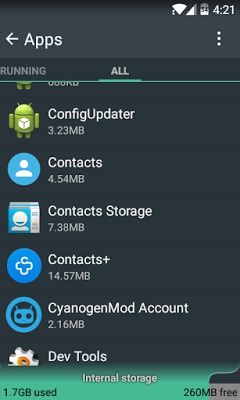
ステップ2:もう一度[設定]>[アプリ]>[すべて]に移動し、[連絡先ストレージ]を見つけて、[データを消去]を選択します。
これが機能しない場合は、アプリの設定をリセットしてみてください。
これを行うには、[設定]> [アプリ]に移動し、左下のメニューボタンを押すか、画面の右上にある3つのドットを押します。「アプリ設定のリセット」を選択します
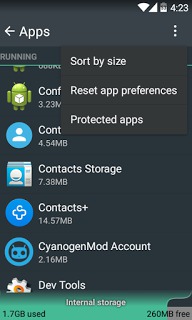
方法2:ソフトウェアの更新
ソフトウェアアップデートは、この問題に対するもう1つの簡単な解決策です。しばらくソフトウェアの更新を行っていない場合は、このエラーに悩まされている可能性があります。デバイスの[ソフトウェアの更新]セクションに移動して、適用する新しい更新があるかどうかを確認します。
方法3:アプリをアンインストールする
デバイスまたはオペレーティングシステムと互換性のないアプリをダウンロードすると、このエラーが発生する場合があります。特定のアプリをインストールした直後にこの問題が発生し始めた場合は、アプリをアンインストールして、問題が解決するかどうかを確認してください。
他のすべてが失敗した場合は、工場出荷時のリセットを検討してください。これにより、デバイスを購入時の状態に復元します。
このエラーはかなり一般的なものですが、デバイスに5秒ごとに表示されると多くの苦痛を引き起こす可能性があります。このチュートリアルを使用して、この問題を効果的に修正できることを願っています。
Androidシステムのリカバリー
- Androidデバイスの問題
- プロセスシステムが応答していません
- 私の電話は充電されません
- Playストアが機能しない
- AndroidシステムUIが停止しました
- パッケージの解析の問題
- Android暗号化に失敗しました
- アプリが開かない
- 残念ながらアプリは停止しました
- 認証エラー
- GooglePlayサービスをアンインストールします
- Androidのクラッシュ
- Androidフォンが遅い
- Androidアプリがクラッシュし続ける
- HTCホワイトスクリーン
- Androidアプリがインストールされていません
- カメラが故障しました
- サムスンタブレットの問題
- Android修復ソフトウェア
- Androidリスタートアプリ
- 残念ながら、Process.com.android.phoneは停止しました
- Android.Process.Mediaが停止しました
- Android.Process.Acoreが停止しました
- Androidシステムの回復で立ち往生
- Huaweiの問題
- Huaweiバッテリーの問題
- Androidのエラーコード
- Androidのヒント






アリスMJ
スタッフ編集者
一般的に4.5と評価されました(105人が参加しました)